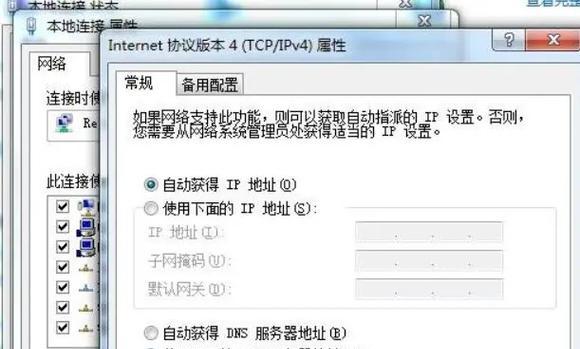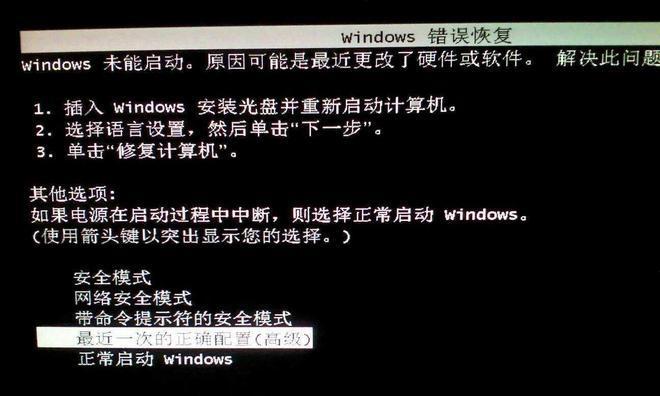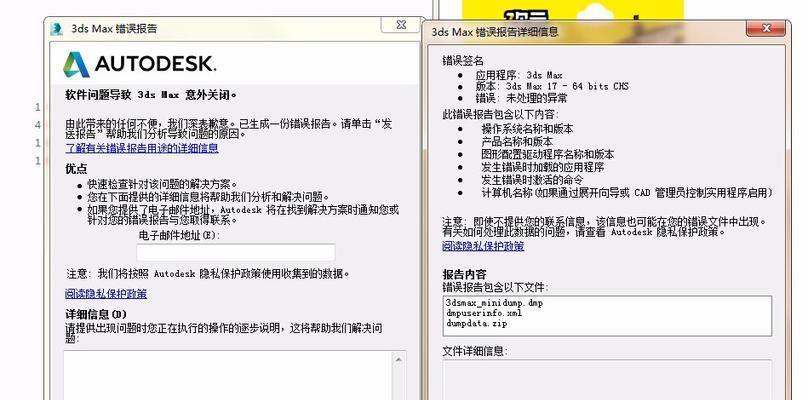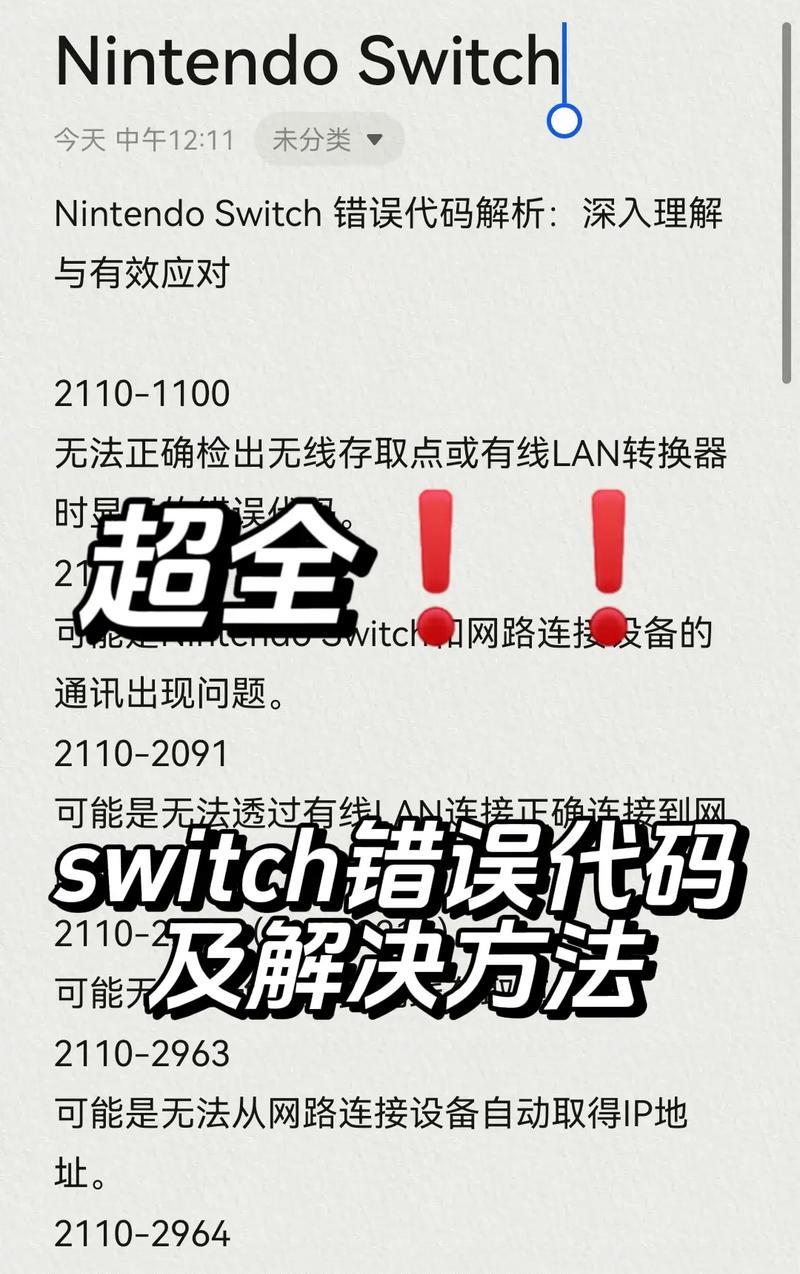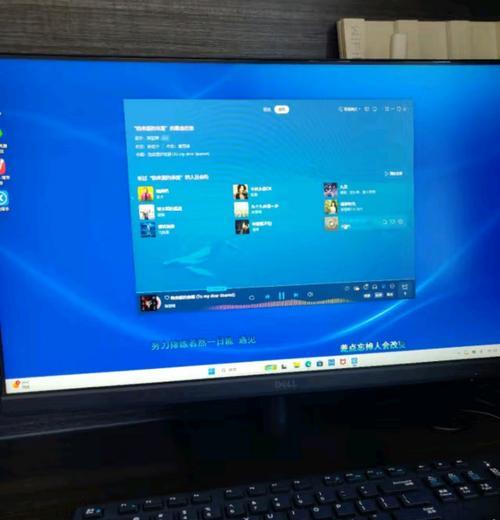在使用电脑上网时,有时候会遇到IP地址设置错误的情况。IP地址是计算机在网络中的唯一标识,它的设置不正确可能会导致网络连接问题,让人头疼不已。本文将介绍一些解决电脑IP总是错误的问题的方法和技巧,帮助读者顺利解决这一烦恼。
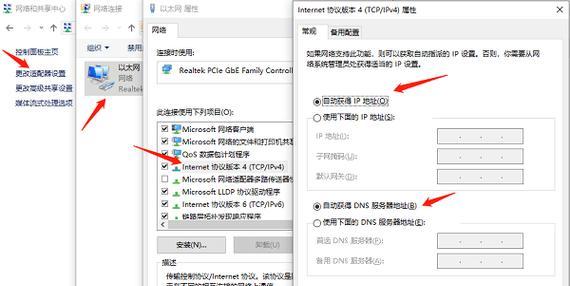
文章目录:
1.检查网络连接是否正常
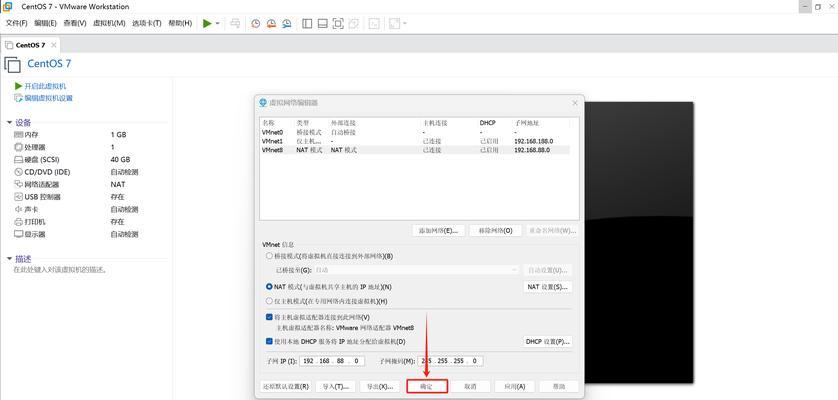
你需要确保你的网络连接正常。检查你的网络设备(如路由器、调制解调器)是否工作正常,网线是否连接稳固。如果出现断网情况,可能会导致电脑IP错误。
2.重启电脑和网络设备
当你遇到电脑IP错误时,尝试重新启动电脑和相关网络设备。有时候,这样简单的操作就能解决问题。重新启动可以刷新网络连接,排除临时性故障。
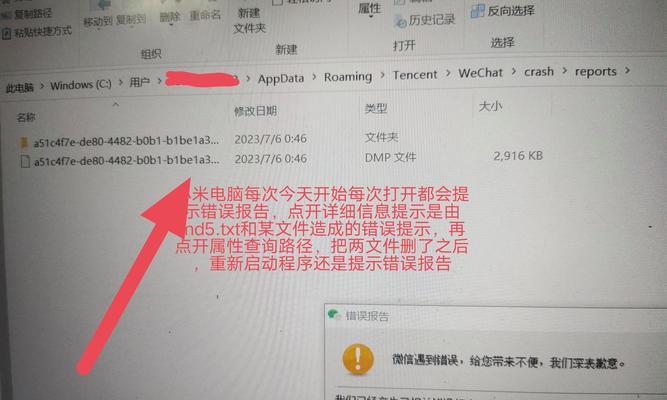
3.自动获取IP地址
如果你的电脑设置了静态IP地址,尝试切换为自动获取IP地址的方式。在Windows系统中,你可以在网络设置中找到相应选项。自动获取IP地址可以避免手动设置错误导致的IP问题。
4.检查DHCP服务器设置
如果你使用的是动态主机配置协议(DHCP),需要确保DHCP服务器的设置正确。检查你的路由器或者网络设备上关于DHCP的设置,确保其正常工作。
5.更新网络驱动程序
过时的或者损坏的网络驱动程序也可能导致电脑IP错误。你可以访问电脑制造商的网站或者网络设备制造商的网站,下载最新的驱动程序并安装。更新后的驱动程序可能修复一些与IP设置相关的问题。
6.检查防火墙设置
防火墙可能会阻止一些网络连接,导致IP错误。检查你的防火墙设置,确保它没有阻止你的网络连接。你可以暂时关闭防火墙,然后尝试连接网络,看是否能够解决IP错误。
7.清除DNS缓存
DNS缓存存储了你访问过的网站的IP地址信息。如果DNS缓存中存在错误的IP地址,可能会导致电脑IP错误。在命令提示符中输入“ipconfig/flushdns”命令,清除DNS缓存。
8.检查网络线缆
有时候,损坏或者松动的网络线缆也会导致电脑IP错误。检查你的网络线缆,确保其连接牢固,并没有损坏。
9.重置网络设置
尝试重置你的网络设置,可以将网络设置恢复到默认状态。在Windows系统中,你可以在网络设置中找到相应选项。重置网络设置可能会清除一些自定义的设置,但也有可能解决IP错误问题。
10.检查其他设备和电脑的IP
如果你的网络中有其他设备和电脑,检查它们的IP设置。如果多个设备使用了相同的IP地址,就会导致冲突和IP错误。确保每个设备有唯一的IP地址。
11.尝试手动设置IP地址
如果以上方法都没有解决电脑IP错误,你可以尝试手动设置IP地址。确保你了解正确的网络配置信息(如网关、子网掩码等),并按照正确的格式手动设置IP地址。
12.升级路由器固件
有时候,路由器固件版本过旧也会导致电脑IP错误。访问路由器制造商的网站,查找最新的固件版本并进行升级。
13.更换网线和网络设备
如果你经过以上尝试仍然无法解决IP错误,考虑更换网线或者网络设备。有时候,硬件故障也会导致IP错误。
14.求助专业人士
如果你对网络设置不熟悉,或者以上方法都无法解决IP错误,不妨寻求专业人士的帮助。网络工程师或者计算机技术支持可以更准确地分析和解决问题。
15.
在遇到电脑IP总是错误的问题时,我们可以通过检查网络连接、重启设备、自动获取IP地址、更新驱动程序、检查防火墙设置等方法来解决问题。如果问题仍然存在,可以尝试手动设置IP地址、重置网络设置,或者更换网线和网络设备。如果自己无法解决,可以寻求专业人士的帮助。通过以上方法,相信能够顺利解决电脑IP错误的问题。